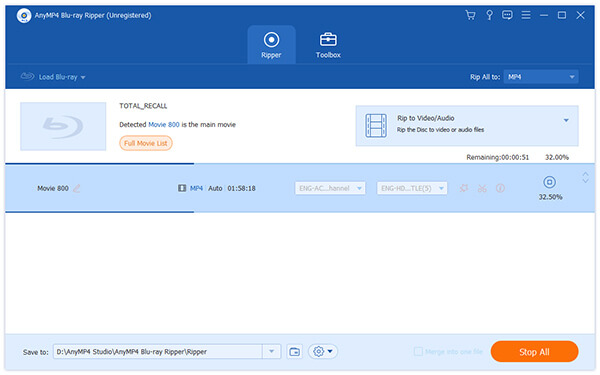Nintendo Wii er bestemt en af de mest populære familie-spilkonsoller. Det kan ikke kun fungere som en spillekonsol, men også som en videoafspiller. Selvom den kan bruges til at afspille film, kan den ikke læse en Blu-ray-disk direkte.
AnyMP4 Blu-ray Ripper er dedikeret til Wii-fans, og er i stand til at rippe Blu-ray-video til Wii-kompatibelt MOV- og AVI-videoformat. Det kan også hjælpe brugerne med at optimere videoeffekten til bedre glæde.
Sikker download
Sikker download
Du kan downloade og installere AnyMP4 Blu-ray Ripper til den valgte sti på din pc. For mere information om denne fantastiske software eller mere fremhævede videoværktøjer, kan du besøge vores websted: www.anymp4.com.
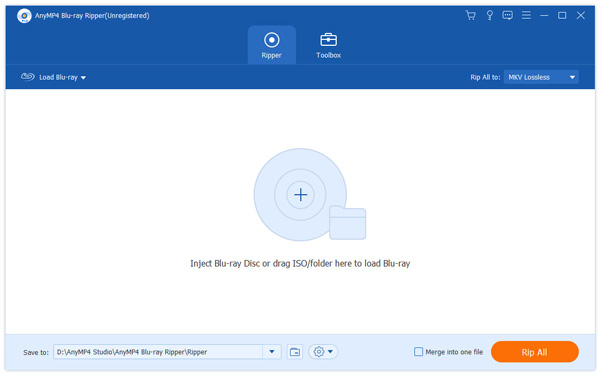
Sæt din Blu-ray-disk i Blu-ray-drevbakken, og klik på "Indlæs Blu-ray" -knappen på værktøjslinjen i softwaren, og videofilerne på Blu-ray-disken vises i listen "Filnavn" . Du kan nemt fjerne filer fra listen ved at vælge dem og klikke på knappen "Fjern".
Derefter skal du klikke på rullelisten "Profil" for at vælge Wii-kompatible videoformater. Du kan vælge Wii-kompatibelt MOV- og AVI-format. Kan du ikke finde dit nødvendige videoformat? Indtast det i tekstområdet for at bestille softwaren til at finde den til dig.
Du skal vide, at du ikke behøver at rippe adskillige videofiler til forskellige formater. AnyMP4 har en utrolig batchbehandlingsfunktion og giver dig mulighed for at rippe flere filer med kun et trin. Du kan vælge en bestemt profil for hver enkelt fil på listen "Filnavn" og derefter klikke på afkrydsningsfeltet foran filnavnet for at vælge dem. Klik på "Konverter" -knappen, hvorefter softwaren udfører ripningsopgaverne i batches med kun en operation.
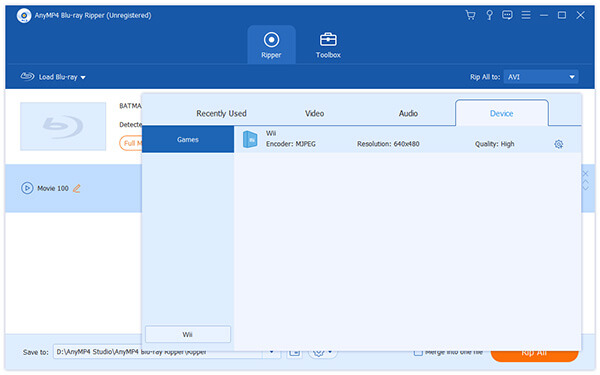
AnyMP4 Blu-ray Ripper har en samling nyttige redigeringsværktøjer til din rådighed. Du kan bruge disse kraftfulde værktøjer til at udføre specifik tilpasning af videoeffekter. Du kan trimme videolængde, beskære videoramme, redigere videoeffekt og tilføje vandmærke. Du kan også prøve at justere videokontrast, lysstyrke, mætning, farvetone og lydstyrke.
Klip videolængden
AnyMP4 Blu-ray Ripper giver dig mulighed for at klippe en del af en video ud ved hjælp af dens "Cut" -funktion. Vælg en videofil, og klik på knappen "Klip" på værktøjslinjen, så ser du grænsefladen. Her kan du enten trække skyderen for at definere den del af videoen, du har brug for, eller indtaste den nøjagtige start- og sluttid.
Beskær videobilledet
Hvis du har brug for at fjerne nogle dele af en ramme, skal du bruge funktionen "Beskær". Her kan du definere den nøjagtige del af en ramme, du har brug for, ved at indstille de nøjagtige koordinater eller ved blot at trække de 4 kanter og 8 kontrolpunkter i den gule ramme. Du kan også bruge denne funktion til at fjerne sorte kanter på videoen.
Tilføj vandmærke til video
Få videoen til at bære din unikke signatur! AnyMP4 Blu-ray Ripper giver dig overbevisende "Vandmærke" -funktion. Klik på knappen "Vandmærke", og marker afkrydsningsfeltet "Aktivér vandmærke", og indtast dit navn i tekstområdet. Derefter kan du justere vandmærkens størrelse, farve, gennemsigtighed, skriftstørrelse og placering.
Output effekt tilpasning
Outputparametre som Video Encoder, Opløsning, Bitrate, Frame Rate, Aspect Ratio samt lydindstillinger som Audio Encoder, Channels, Sample Rate og Bitrate kan alle justeres for at optimere videoeffekten.
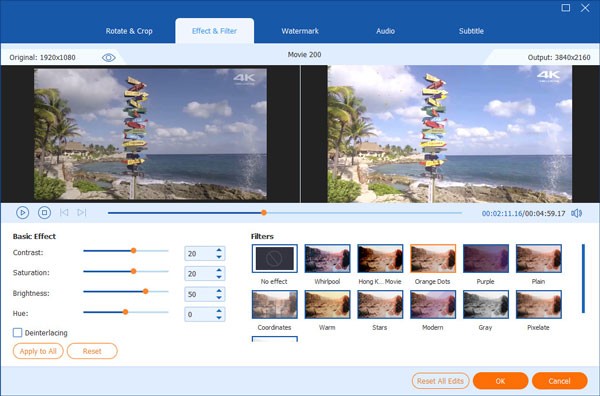
Husk, at nogle videoer har mere end et lydspor. Du kan vælge dit foretrukne lydspor og tilføje downloadet undertekst til videoen for bedre fornøjelse.

Den sidste ting, du skal gøre, er at klikke på knappen "Rip alt" for at rippe Blu-ray-video til et Wii-kompatibelt format. AnyMP4 Blu-ray Ripper kan opnå rippeopgaven med den oprindelige videokvalitet bevaret.